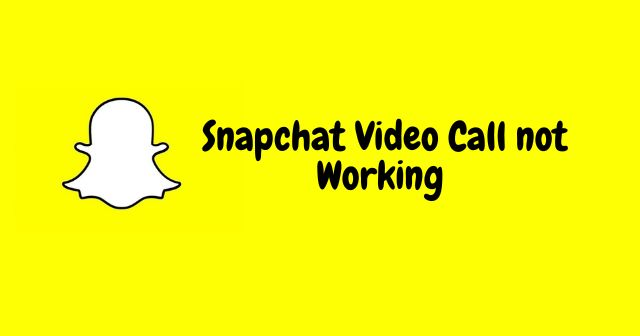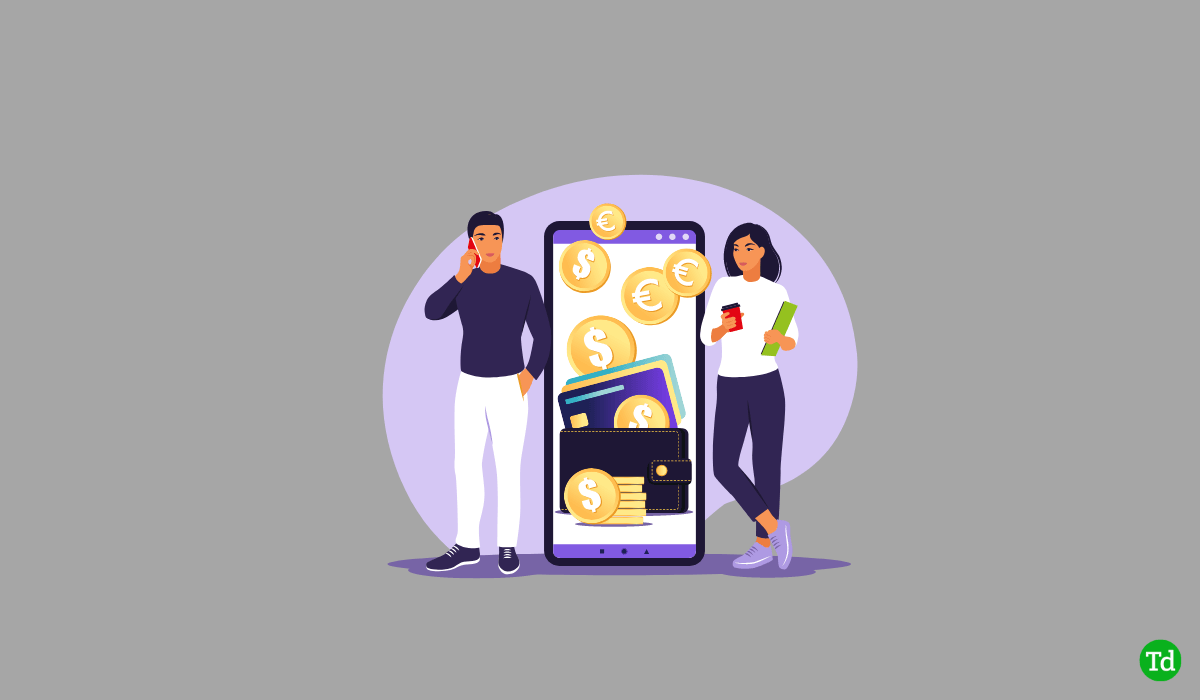Q:? Je možné zálohovat můj WhatsApp na disk Google? Úložiště na iCloudu mi rozhodně nestačí, snažím se najít způsob, jak zálohovat i vše ostatní. Pomoc je velmi ceněna!? ? Z Redditu
WhatsApp jako jednu z hlavních aplikací pro rychlé zasílání zpráv používá široká škála uživatelů. Není překvapením, že počet historie chatu a mediálních souborů, které WhatsApp potřebuje hostit, se každým dnem zvyšuje. Chcete-li svá data lépe spravovat a zabránit jejich ztrátě, možná budete chtít svá data pravidelně zálohovat. Jak ale upozornil uživatel Redditu, iCloud nabízí uživatelům iPhonu zdarma pouze omezený 5GB úložný prostor, což absolutně nestačí. To je důvod, proč se ptáte, jak na tozálohujte WhatsApp z iPhone na Disk Googlepro více prostoru. V tomto článku vám řekneme, zda je to možné vyrobit a představíme praktická řešení. Nyní se na to podíváme blíže.
Ano. Můžete vytvořit zálohu WhatsApp z iPhone na Disk Google, ale neexistuje žádný přímý způsob, jak to udělat. WhatsApp ve výchozím nastavení umožňuje uživatelům iPhone zálohovat historii chatu a média na iCloud. I když máte na svém iPhonu nainstalovanou aplikaci Disk Google, není možné automaticky zálohovat WhatsApp. Ale pokud jste rozhodnuti tak učinit, zde vás vezmeme do 3 možných řešení, která jsou však kruhová.
Část 2. Jak zálohovat WhatsApp z iPhone na Disk Google
Nemůžete získat oficiální podporu pro zálohování WhatsApp na iPhone na Disk Google. Ale naštěstí jsme hledali a testovali různá řešení, která se ukázala jako účinná. Můžete si vybrat jednu z nich a dokončit zálohu dat WhatsApp zdarma. Před zálohováním se ujistěte, že máte stabilní připojení k internetu a dostatek úložného prostoru.
Řešení 1. Zálohujte WhatsApp na Disk Google pomocí funkce ?Uložit do fotografií?
Pokud potřebujete pouze fotografie a videa z WhatsApp na Disk Google, můžete použít toto řešení. Využitím funkce ?Uložit do fotografií? možnost v WhatsApp, můžete snadno lokálně ukládat videa a fotografie WhatsApp do fotoaparátu iPhone. Nyní můžete vidět, jak to funguje.
Nevýhody vědět:
- Tato metoda může zálohovat pouze fotografie a videa WhatsApp z iPhone na Disk Google.

- Krok 1:Otevřete WhatsApp na vašem iPhone.
- Krok 2:KlepněteNastavenízáložku dole a přejděte naChatysekce.
- Krok 3:ZapnoutUložit do Fotekmožnost, aby WhatsApp mohl automaticky ukládat přijaté fotografie a videa do aplikace Fotky pro iPhone.
- Krok 4:Otevřete na svém iPhonu Disk Google a přihlaste se k účtu.
- Krok 5:Klepněte naNastavení ? zálohovat? Fotografie a videavolba.
- Krok 6:Nyní zapnout?Zálohujte do Fotek Google? možnost a klepněte naSPUSTIT ZÁLOHUtlačítko pro zálohování WhatsApp na Disk Google z iPhone.
Řešení 2. Zálohujte WhatsApp na Disk Google pomocí funkce ?Přesunout chaty na Android?
WhatsApp poskytuje ?Přesunout chaty na Android? funkce, která vám pomůže zálohovat WhatsApp na Disk Google na iPhone. To vyžaduje přenos dat z iPhone do Androidu, ale může dobře fungovat pro uložení celé historie chatu WhatsApp a médií.
![]()
Nevýhody vědět:
- Velmi složité, aby bylo možné projít procesy přenosu i zálohování.
- K synchronizaci chatu WhatsApp, který je přesunut z iPhone, je vyžadováno zařízení Android.

- Krok 1:Připojte iPhone a Android pomocí kabelu Type-C k Lightning, kdyžKopírování aplikací a datzobrazí se obrazovka.
- Krok 2:Na zařízení Android otevřete WhatsApp a zobrazí se QR kód.
- Krok 3:Na svém iPhone přejděte naNastavení ? Chaty? Přesunout chaty na Androida naskenujte QR kód.
- Krok 4:Nyní klepněte naStarttlačítko na iPhone pro přenos historie chatu a médií do vašeho nového telefonu Android.
- Krok 5:Dokončete celý proces přenosu dat podle pokynů na obrazovce.
- Krok 6:Poté otevřete WhatsApp a ověřte účet pomocí stejného telefonního čísla v telefonu Android.
- Krok 7:Vydejte seNastavení ? Chaty? Záloha chatu? Zálohovat na Disk Googlena vašem Androidu a zálohujte WhatsApp na Disk Google.
Řešení 3. Zálohujte WhatsApp na Disk Google pomocí funkce ?Exportovat chat? do Gmailu
Gmail může být dobrým médiem, které vám pomůže zálohovat chat WhatsApp z iPhone na Disk Google, včetně obrázků, videí, příloh a dalších. Požadované chaty však musíte nejprve exportovat a poté je stáhnout pro další nahrání na Disk Google. Tady je jak.
![]()
Nevýhody vědět:
- Chat musíte exportovat jeden po druhém, což je časově náročné.
- Chaty WhatsApp je třeba rozbalit na Disku Google.
- Tato metoda je trochu komplikovaná, zejména pro nováčky WhatsApp.

- Krok 1:Spusťte na svém iPhonu WhatsApp a vyhledejte chat, který byste chtěli zálohovat.
- Krok 2:Otevřete obrazovku konverzace, klepněte na jméno kontaktu nahoře.
- Krok 3:VybratExportovat chata potvrďte, zda chcete připojit médium nebo ne.
- Krok 4:Mezi různými možnostmi exportu chatu vybertepošta, vyberte siGmaila potvrďtePoslat.
- Krok 5:Zkontrolujte doručenou poštu Gmailu, otevřete e-mail, na který posíláte chat WhatsApp, a klikněte naDisk Googlev příloze ke stažení.
- Krok 6:Ve výchozím nastavení lze chaty WhatsApp z iPhone uložit na Disk Google ve formátu zip. K rozbalení historie chatu pro lepší zobrazení a správu nyní můžete použít jakýkoli extraktor zipu.
Část 3. Jak zdarma zálohovat WhatsApp z iPhone do počítače [Bonus]
Jak můžete vidět, zálohování WhatsApp z iPhone na Disk Google je samozřejmě náročný úkol. Bez Disku Google a iCloudu se můžete přihlásit zdeJoyoshare WhatsApp Transferzálohovat WhatsApp na iPhone do místní složky vašeho počítače. Celý proces lze provést zcela zdarma v krátkém čase, nevyžaduje žádné dovednosti. Kromě toho můžete tento software použít k přenosu WhatsApp mezi různými zařízeními, k pohodlnému obnovení nebo exportu záloh WhatsApp.
Krok 1Připojte iPhone k počítači
Získejte nejnovější verzi Joyoshare WhatsApp Transfer do počítače a připojte svůj iPhone. Jakmile se program otevře, vyberte typ aplikace WhatsApp a klikněte naZálohovánísekce.

Krok 2Zálohujte WhatsApp z iPhone do počítače
Jednoduše klikněte na ?Spusťte zálohování? tlačítko v programu. Joyoshare WhatsApp Transfer začne zálohovat data WhatsApp ve vašem připojeném iPhone do místní složky počítače.

Poznámka:Vytvořené záložní soubory jsou přístupné, takže si můžete kdykoli zobrazit všechny chaty a média. Je také k dispozici pro obnovení dat, dokonce i smazaných nebo ztracených, ze záložního souboru do vašeho iPhone. Pokud potřebujete, můžete si vybraná data WhatsApp exportovat také do svého počítače.
Část 4. Závěr
Ačkoli neexistuje žádný oficiální způsob, jak zálohovat WhatsApp z iPhone na Disk Google, v tomto příspěvku můžete získat funkční řešení, jak toho dosáhnout. Všechny jsou zdarma k použití, ale také přicházejí se zdánlivě komplikovanými operacemi. Pokud vám to nevadí, můžete podle podrobných kroků dokončit zálohování dat WhatsApp na váš Disk Google. Chcete-li pouze zálohovat svou důležitou historii chatu a média, aniž byste se museli obávat problému s úložištěm, uložení do počítače může být dobrou alternativou. Naštěstí může Joyoshare WhatsApp Transfer fungovat dobře při bezplatném zálohování WhatsApp.
![[Opraveno] PGSharp se zasekl na obrazovce načítání: Tipy a řešení](https://elsefix.com/statics/image/placeholder.png)